Sie haben eine brillante Laptop-Präsentation erstellt und müssen diese während einer wichtigen Vorstandssitzung in HD auf einem großen Bildschirm präsentieren? Miracast, eine drahtlose Anzeigefunktion der Wi-Fi Alliance, ist ein Wendepunkt für die nahtlose Inhaltsfreigabe. Es wird auf Windows- und Android-Geräten unterstützt und ermöglicht kabelloses Streaming von Ihrem Computer auf einen größeren Bildschirm.
Allerdings unterstützen nicht alle Miracast-fähigen Windows 10-Systeme, insbesondere solche, die von Windows 7 aktualisiert wurden, diese Funktion. Egal, ob Sie Probleme beheben wie Miracast Windows 10 funktioniert nicht, wenn Sie Miracast auf Ihrem Windows 10-Laptop aktivieren oder diese Funktion auf Ihrem System aktivieren möchten, bietet dieses Handbuch Einblicke in die vielseitige Welt der drahtlosen Anzeigetechnologie.
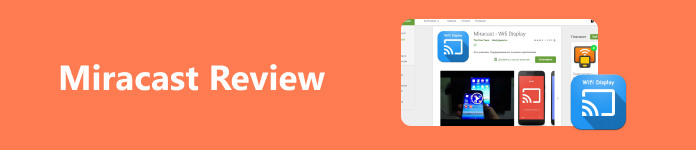
- Teil 1. Überprüfung von Windows Miracast mit Details
- Teil 2. Top 3 Alternativen zu Miracast
- Teil 3. Bonus: Übertragen Sie den Bildschirm Ihres Telefons auf den PC
- Teil 4. Häufig gestellte Fragen zu Windows Miracast
Teil 1. Überprüfung von Windows Miracast mit Details
Miracast, eine wichtige Funktion, die in den meisten Windows 10/11-Geräten integriert ist, wird auch als Bildschirmspiegelung oder drahtlose Anzeige bezeichnet. Diese Funktion ermöglicht die drahtlose Übertragung Ihres Windows 10-Bildschirms auf verschiedene Displays wie Fernseher, Monitore und Projektoren. Da es auf Windows 10 und späteren Versionen vorinstalliert ist, liegt die bemerkenswerteste Fähigkeit von Windows Miracast in der Fähigkeit, Ihren PC mühelos auf einen größeren Bildschirm zu übertragen, ohne dass physische Verbindungen erforderlich sind.
Darüber hinaus ist Miracast auf fast allen Android-Geräten und Fernsehern vorhanden. Das bedeutet, dass Sie den Bildschirm Ihres Geräts problemlos spiegeln können. Darüber hinaus werden Sie an Miracast eine Funktion lieben, nämlich die Möglichkeit, hochauflösende Videos zu projizieren, um ein immersives Betrachten oder Ansehen von Videos zu ermöglichen. Dasselbe gilt für Miracast unter Windows 7/10/11. Es wird für Sie kein Problem sein, das Telefon auf einem PC zu spiegeln, da dies mit Miracast möglich ist.
- Vorteile
- Übertragen Sie den Android-Bildschirm drahtlos auf den Fernseher.
- Spiegelt das Video zusammen mit dem Audio der Datei.
- Die allgemeine Benutzeroberfläche, Apps und Mediendateien werden auf den Fernseher dupliziert.
- Erreicht hochauflösende Casting-Qualität ohne die Notwendigkeit eines HDMI-Kabels.
- Schnelles Koppeln mit kompatiblen Geräten durch praktische Tastenkombinationen.
- Kompatibel mit fast allen Fernsehern.
- Nachteile
- Bei der Spiegelung von Verbindungen können zeitweise Stabilitätsbedenken auftreten.
- Zwischen Absendern und Empfängern kann es zu Verzögerungen kommen.
- Funktioniert nur mit Miracast-fähigen Fernsehern.
Teil 2. Top 3 Alternativen zu Miracast
1. Jeder Schreibtisch
AnyDesk ist eine unglaublich benutzerfreundliche Software für Remote-Desktop-Zugriff und Bildschirmfreigabe, die sich an ein globales Publikum richtet. Sie ist für die wichtigsten Plattformen wie Windows, Mac, Linux, FreeBSD, Android und iOS geeignet und bietet ein Plug-and-Play-Erlebnis für nahtlose Konnektivität.
- Vorteile
- Wake-on-LAN-Funktion zum Remote-Starten von Computern.
- Erlauben Sie personalisierte Namen für einen vereinfachten Zugriff.
- Automatische Auflösungsanpassung.
- Nachteile
- Probleme mit Geräten mit niedriger Auflösung.
- Verbindungs- und Trennungsprobleme.
- Begrenzte Kontrollen für die Übertragung großer Dateien.
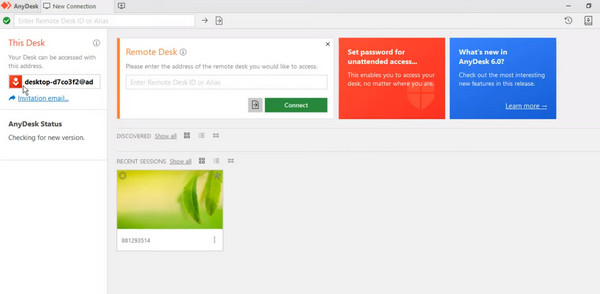
2. ShowMyPC
ShowMyPC ist eine Anwendung zur Bildschirmfreigabe, bei der Einfachheit im Vordergrund steht. Mit einer unkomplizierten Benutzeroberfläche und Kompatibilität mit Windows, Mac und Linux ist es eine zuverlässige Option für alle, die nach nahtlosen Bildschirmfreigabefunktionen suchen.
- Vorteile
- Komfortable Hilfe bei Softwareproblemen.
- Verfügbarkeit von technischem Support.
- Zugriff auf die Remote-Desktop-Steuerung.
- Aufzeichnung der Sitzung zu Dokumentationszwecken.
- Nachteile
- Fehlende Mac-Unterstützung.
- Gelegentliche Verzögerungen bei der Softwareleistung.
- Keine Integration mit CSPs für die Dateiübertragung.
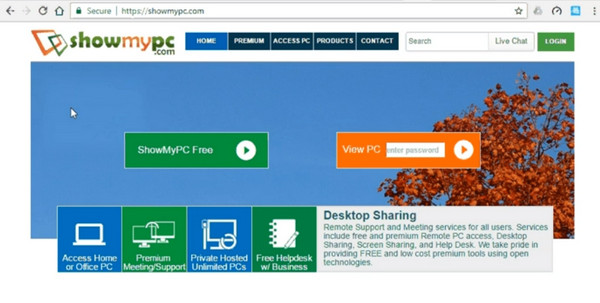
3. LiteManager
LiteManager ist die leistungsstärkste dieser kostenlosen Bildschirmfreigabe-Apps. Allerdings kann die Benutzeroberfläche komplexer und schwieriger zu navigieren sein. Dennoch lohnt sich der Kompromiss, wenn Sie 30 PCs gleichzeitig steuern können.
- Vorteile
- Kostengünstig, sicher und reich an Funktionen für den gewerblichen Einsatz.
- Kostenlos und effizient, vergleichbar mit TeamViewer.
- Ausgezeichneter Remote-Support und einfache Einrichtung.
- Android-App zur mobilen Desktop-Steuerung.
- Nachteile
- Bricht den Vorgang beim Umbenennen einer EXE-Datei ab.
- Gelegentliche Trägheit der Benutzeroberfläche und der Fernverwaltung.
- Einfache Benutzeroberfläche, aber unerfahrene Einrichtungszeit.
- Lernkurve zum Abrufen von Dateien.
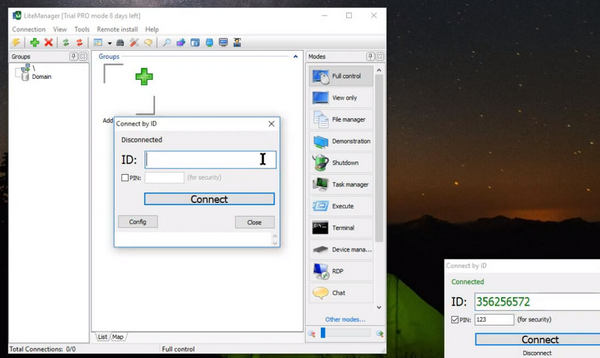
Teil 3. Bonus: Übertragen Sie den Bildschirm Ihres Telefons auf den PC
Für eine zuverlässige Bildschirmfreigabe sollten Sie Folgendes berücksichtigen: Apeaksoft Telefonspiegel, eine erstklassige drahtlose Spiegelungs-App für Windows. Steuern Sie Ihr iPhone oder Android-Gerät, zeigen Sie Bildschirme auf Ihrem PC an und übertragen Sie auf fast alle PCs mit der neuesten iOS 17- und Android 13-Kompatibilität. Es verwendet die stabile AirPlay-Funktion für die iPhone-Spiegelung auf dem PC und bietet Funktionen zum Aufnehmen von Schnappschüssen und Kommentieren. Mit zwei Verbindungsoptionen, drahtlos und per Kabel, bietet diese kompakte Software Flexibilität für bevorzugte Spiegelung. Befolgen Sie die nachstehenden Schritte, um dieses Tool zu verwenden.
Schritt 1 Laden und installieren Sie die App
Zunächst müssen Sie das Programm herunterladen, indem Sie auf das Free Download Klicken Sie auf die Schaltfläche und installieren Sie die App. Öffnen Sie anschließend sofort das Programm.
Schritt 2 Auswählen einer Spiegelungsmethode
Unabhängig davon, ob Sie ein iOS- oder ein Android-Gerät spiegeln, können Sie zwischen kabelgebundener und kabelloser Spiegelung wählen. Wählen Sie die gewünschte Methode aus, und es wird eine Anleitung für einen erfolgreichen Spiegelungsvorgang angezeigt.
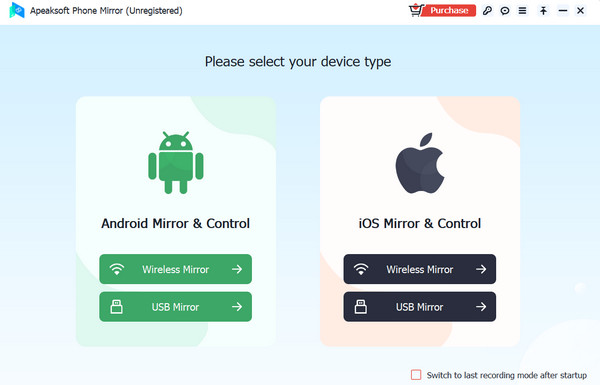
Für USB: Verbinden Sie einfach beide Enden des vom Hersteller mitgelieferten Kabels mit Ihrem Telefon und Computer.
Für kabellosen Spiegel: Gehen Sie zur Systemsteuerung auf Ihrem iOS-Gerät und wählen Sie die Option Bildschirmspiegelung. Danach sollten Sie den Namen Ihres Computers sehen. Für Android-Geräte müssen Sie die FoneLab Mirror-App auf Ihr Telefon herunterladen und auswählen, ob Entdecken, Geheimzahl, oder auch QR-Code-Verbindung. Stellen Sie einfach sicher, dass Ihr Telefon und Ihr PC mit demselben WLAN-Netzwerk verbunden sind.
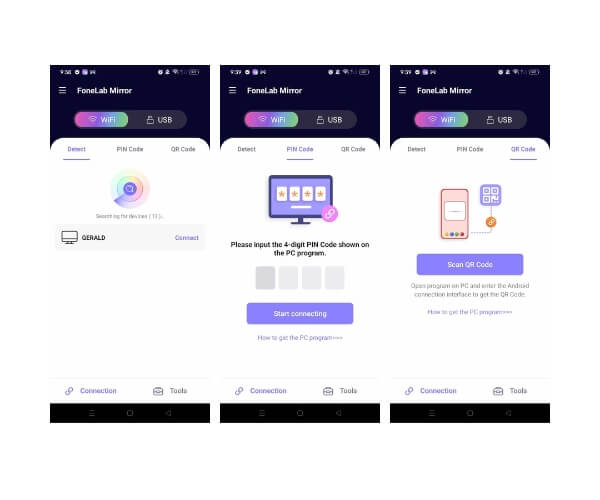
Schritt 3 Telefon auf dem PC spiegeln und steuern
Sobald Telefon und PC verbunden sind, sollten Sie den Bildschirm Ihres Telefongeräts zur PC-Steuerung auf einem breiteren, größeren Bildschirm sehen.
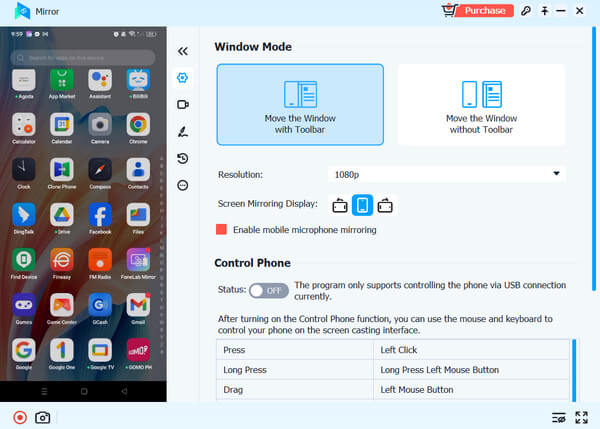
Teil 4. Häufig gestellte Fragen zu Windows Miracast
Gibt es Miracast für Mac?
Es gibt keines. Apple unterstützt Miracast auf macOS-Systemen nicht. Sie können sich jedoch für die alternative AirPlay-Funktion entscheiden, um Ihren Mac-Bildschirm auf andere Fernseher zu spiegeln.
Gibt es Miracast-Treiber für Windows 10?
Miracast ist ein von Windows 10 unterstützter drahtloser Anzeigestandard und erfordert keinen zusätzlichen Windows 10 Miracast-Treiber. Daher ist es auch nicht erforderlich, zu lernen, wie man Miracast auf einem Windows 10-Laptop aktiviert.
Kann ich Windows 10 ohne Miracast auf Roku übertragen?
Ja. Wenn Sie es nicht verwenden möchten oder die Miracast-Funktion nicht funktioniert, können Sie versuchen, Ihren Fernseher oder Roku TV über ein HDMI-Kabel anzuschließen. Dann fällt Ihnen das Spiegeln leichter.
Fazit
Die drahtlose Miracast-Funktion bietet eine bequeme Möglichkeit, Ihren PC-Bildschirm auf einen Fernseher zu spiegeln, sodass kein HDMI-Kabel erforderlich ist. Es ist jedoch wichtig zu beachten, dass es während des Betriebs zu Qualitätseinbußen oder Verzögerungen kommen kann. Darüber hinaus Miracast-Windows 10 und 11 stehen alternative Apps zum Übertragen Ihrer Mobilgeräte auf Fernseher mithilfe der Miracast-Funktion zur Verfügung.




